无线网络适配器即电脑中的无线网卡,我们可以选择开启或者禁用无线网络适配器来控制是否无线上网。有网友反映自己的win7禁用无线网络适配器如何开启,下面小编就教下大家win7开
无线网络适配器即电脑中的无线网卡,我们可以选择开启或者禁用无线网络适配器来控制是否无线上网。有网友反映自己的win7禁用无线网络适配器如何开启,下面小编就教下大家win7开启无线网络适配器的方法。
具体步骤如下:
1、单击鼠标右键,单击“管理”打开管理对话框。
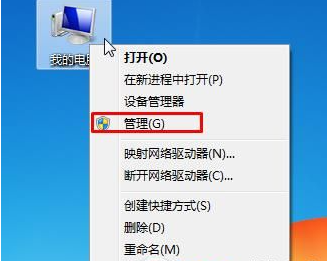
2、双击鼠标左键,打开“设备管理器”。
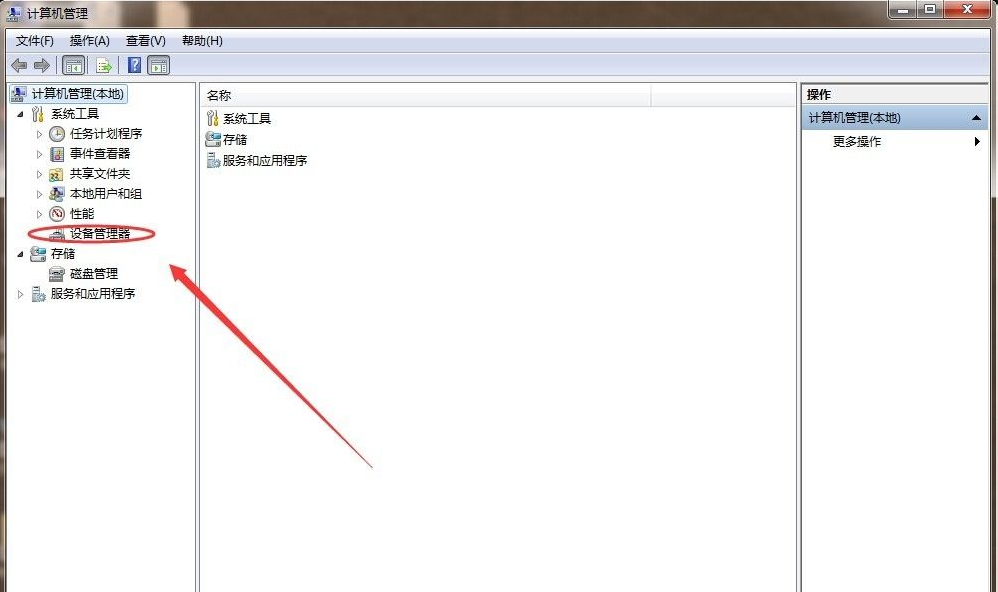
3、找到网络适配器,打开适配器。
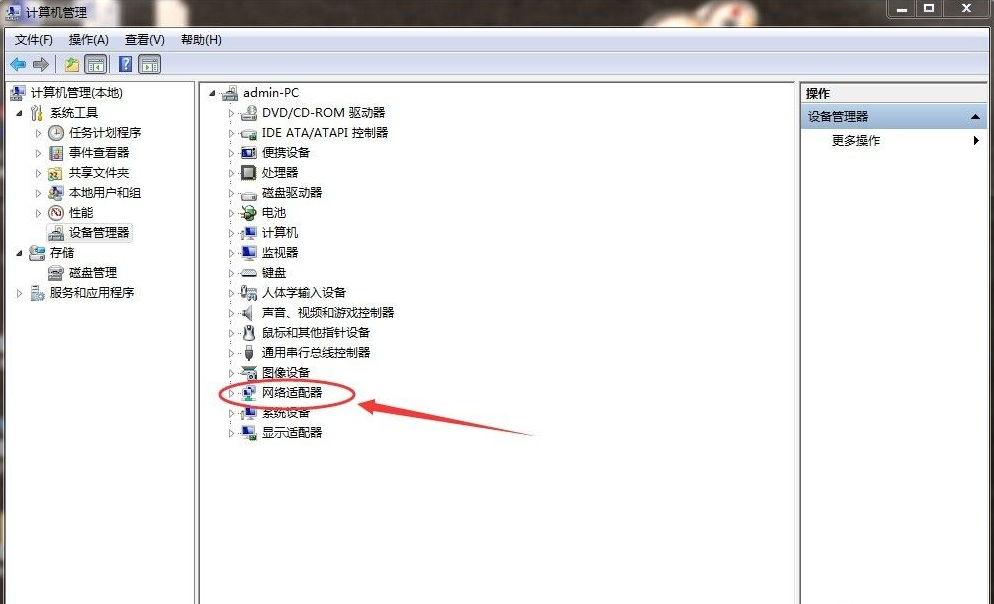
4、可以看到下拉菜单,无线网络适配器已被禁用。
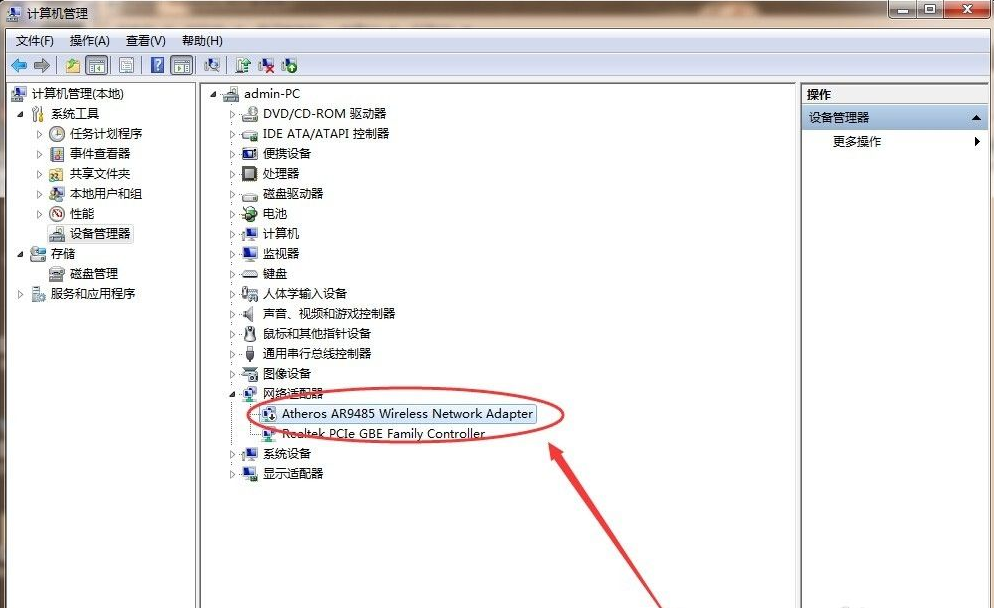
5、单击鼠标右键,单击“启用”打开无线网络适配器。
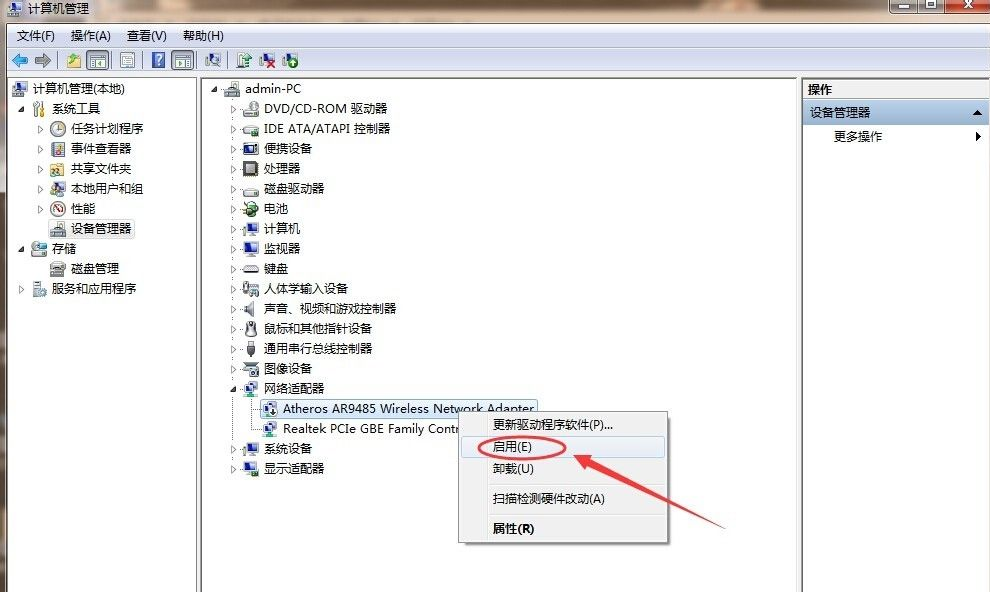
6、无线网卡已经被打开,可以进行无线连接了。
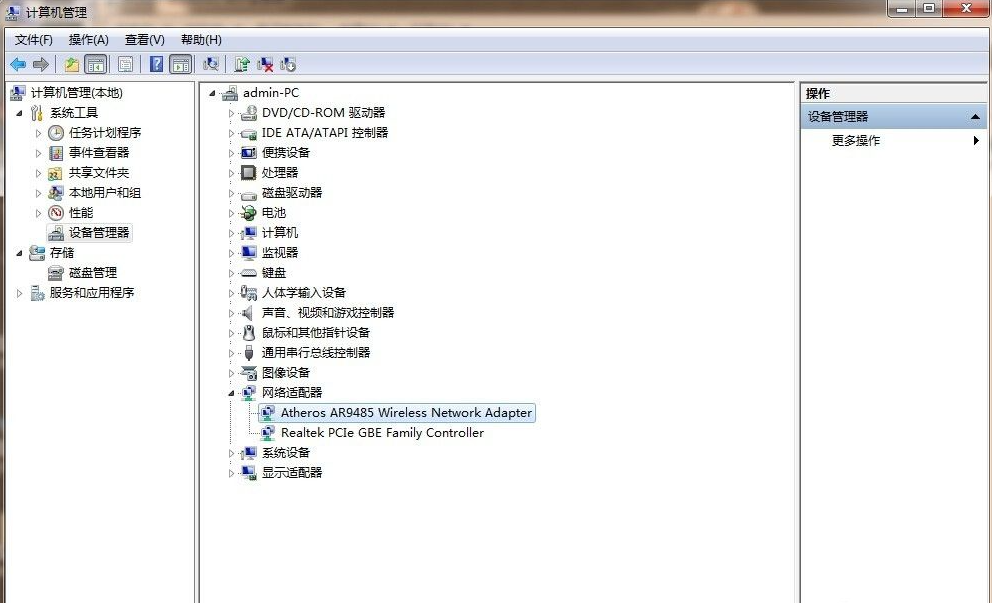
以上便是win7开启无线网络适配器的方法,有需要的小伙伴可以参照教程进行操作。
